在我们对windows 10 1903版本进行了系统更新之后,虽然其他新增的功能都很不错,但有一个问题让人头疼,那就是网络速度变得非常缓慢。那么,更新到windows 10 1903后网速变慢该怎么办呢?针对这个问题,接下来就让小编来为大家解答一下,希望能对你有所帮助。
Windows 10 1903系统更新后网速变慢的解决方法
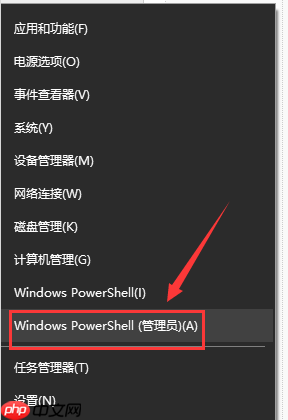
在打开的命令提示符窗口中输入【netsh interface tcp show global】并按下回车键,检查接收窗口自动调整级别是否设置为“正常(Normal)”。
如果发现当前设置确实是“正常”,接下来输入【netsh int tcp set global autotuninglevel=disabled】并回车,将其调整为“禁用(Disabled)”。
若第一步中显示的已经是“禁用”,则无需再做任何修改。
如果想要恢复到“正常”状态,只需输入【netsh int tcp set global autotuninglevel=normal】即可。
需要注意的是,将设置调整为“禁用”后,可能并不会立即看到明显的提速效果,因此可以根据实际情况决定是否继续使用该设置,只要不会导致网速进一步下降就可以。
以上就是关于Windows 10 1903系统更新后网速变慢的一些处理办法,希望可以帮助到大家!
以上就是更新win10 1903系统后网速卡慢怎么办?的详细内容,更多请关注php中文网其它相关文章!

Windows激活工具是正版认证的激活工具,永久激活,一键解决windows许可证即将过期。可激活win7系统、win8.1系统、win10系统、win11系统。下载后先看完视频激活教程,再进行操作,100%激活成功。

Copyright 2014-2025 https://www.php.cn/ All Rights Reserved | php.cn | 湘ICP备2023035733号